Imprimer des documents hautement confidentiels ([Secure Print])
Impression sécurisée
La fonction Impression sécurisée vous permet de définir un ID et un code pour accéder aux données d'impression et les enregistrer dans une boîte (Boîte Utilisateur document sécurisé) sur cette machine. Étant donné que les données ne sont pas imprimées sous peu, cette fonction évite que des documents imprimés ne manquent ou ne restent sans surveillance.
Comme il est nécessaire d'entrer l'ID et le mot de passe sur l'Écran tactile pour imprimer les données enregistrées dans la boîte, cette fonction est particulièrement adaptée à l'impression de documents hautement confidentiels.

Comment imprimer depuis l'ordinateur
Une seule tâche permet d'imprimer un document de 2999 pages.
Dans [Output Method:] dans la fenêtre [Output Method], sélectionnez [Secure Print].
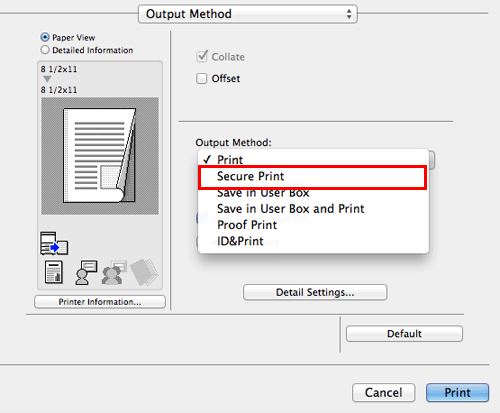
Entrez l'ID et le code, puis cliquez sur [OK].
 Si vous cochez la case [Save Settings], vous pouvez enregistrer les réglages spécifiés. Quand la case [Do not show this window when setting] est cochée, cette boîte de dialogue ne s'affichera pas la prochaine fois. Si vous utilisez toujours le même ID et code, cocher cette case évite d'avoir à les réentrer à chaque fois.
Si vous cochez la case [Save Settings], vous pouvez enregistrer les réglages spécifiés. Quand la case [Do not show this window when setting] est cochée, cette boîte de dialogue ne s'affichera pas la prochaine fois. Si vous utilisez toujours le même ID et code, cocher cette case évite d'avoir à les réentrer à chaque fois.Lancez l'impression.
Les données sont enregistrées dans la boîte Impression Sécurisée. Continuez avec "Opérations sur cette machine".
 Vous pouvez émettre une instruction d'impression depuis le panneau de contrôle avant l'achèvement d'une numérisation sur la machine. Toutefois l'impression n'est exécutée qu'à la fin de la numérisation en cours sur la machine.
Vous pouvez émettre une instruction d'impression depuis le panneau de contrôle avant l'achèvement d'une numérisation sur la machine. Toutefois l'impression n'est exécutée qu'à la fin de la numérisation en cours sur la machine.
Opérations sur cette machine
Les données imprimées par la fonction Impression sécurisée est enregistrée dans la boîte Boîte Utilisateur document sécurisé. Pour imprimer les données enregistrées, vous devez entrer l'ID et le code spécifié dans le pilote d'imprimante.
Pour des détails sur la procédure d'impression, voir [Imprimer des fichiers dans une boîte utilisateur] .

 Vous pouvez limiter l'impression depuis l'ordinateur seulement à l'Impression sécurisée. (Par défaut : [No]). Pour des détails, voir
Vous pouvez limiter l'impression depuis l'ordinateur seulement à l'Impression sécurisée. (Par défaut : [No]). Pour des détails, voir